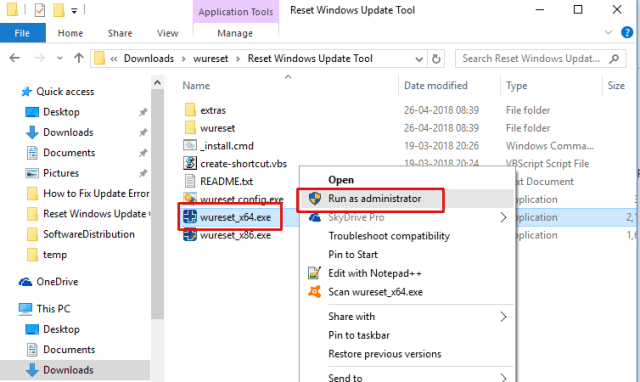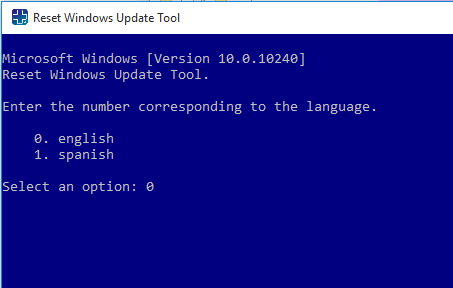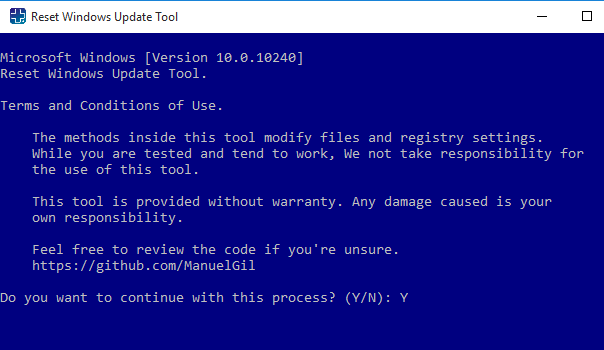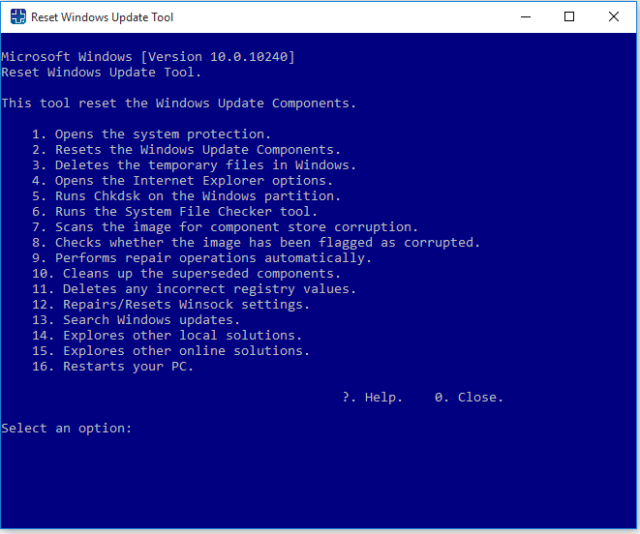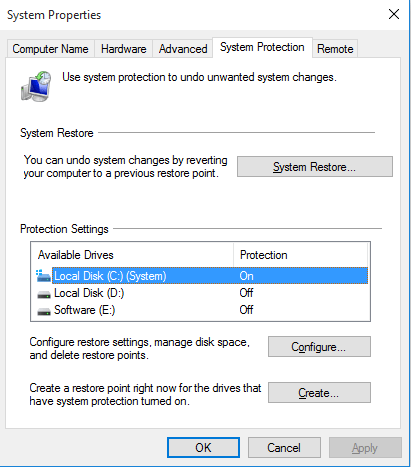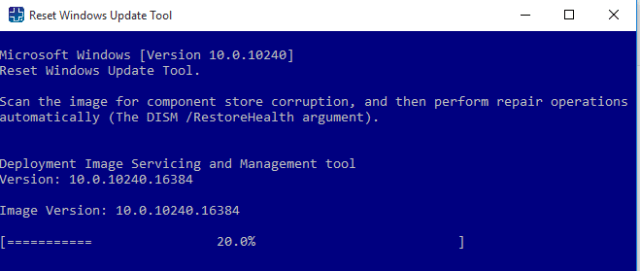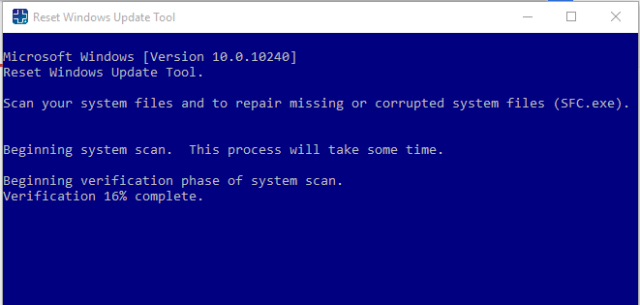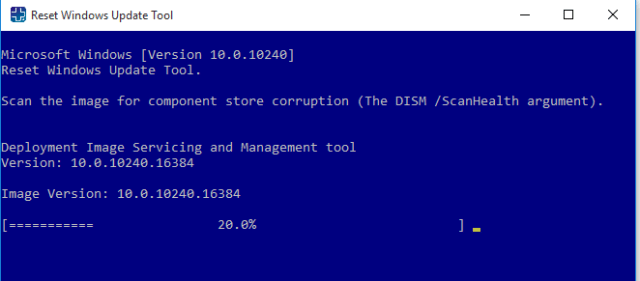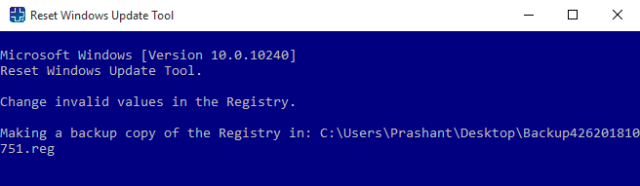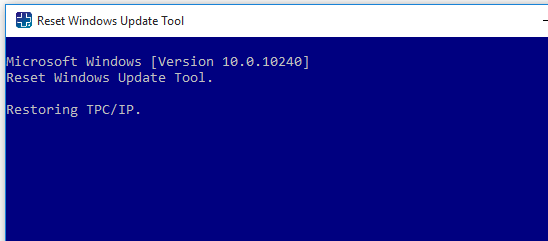Se você não foi capaz de corrigir o problema de falha de atualização do Windows 10/8/7 e você está procurando uma solução única, mas genuína, então WuReset.zip pode ser a melhor solução para você. Esta ferramenta foi lançada pela Microsoft e é totalmente gratuita. Esta ferramenta combina muitas correções e otimiza seu PC ao mais alto nível. Independentemente do que o seu PC tenha corrompido, problemas de registro ou problemas de arquivos DLL ausentes, cuida de todos os erros.
Aqui, neste artigo, Vou explicar o que WuReset.zip faz e como usá-lo. Mas antes de usar esta ferramenta, você precisa baixá-lo do site da Microsoft. Vá para a próxima página para baixar esta ferramenta.
https://gallery.technet.microsoft.com/scriptcenter/Reset-Windows-Update-Tool-402a3eef
É uma ferramenta executável diretamente e não é necessário instalá-la. Quando você inicia esta ferramenta, você verá os seguintes avisos:
Enquanto é testado e tende a funcionar, não somos responsáveis pelo uso desta ferramenta.
Esta ferramenta é fornecida sem garantia. Qualquer dano causado é de sua responsabilidade.
Isso significa que se algo der errado, A Microsoft não se responsabiliza. Então, para evitar qualquer situação crítica, você deve primeiro criar um ponto de restauração do sistema.
Aqui está o guia detalhado para criar um ponto de restauração do sistema.
Como usar a ferramenta WuReset.zip para solucionar problemas de atualização do Windows
Paso 1: Baixe esta ferramenta e extraia-a. Em seguida, selecione o seu Arquitetura do sistema operacional (32 pedaços o 64 bits) e direito clique neles. Por favor selecione Executar como administrador.
Paso 2: Você será solicitado Escolha o seu idioma. Pagar em 0 por inglês e pressione Enter.
Paso 3: Na próxima tela, você verá o aviso de que se algo der errado, então é sua responsabilidade. Não te preocupes. Pagar em E e pressione Pagar em.
Paso 4: Aqui você verá a lista de trabalhos que esta ferramenta pode realizar em seu PC.
1. Proteção de sistema aberto – Abre as janelas de propriedades do sistema que permitem criar um ponto de restauração do sistema ou uma restauração do sistema para desfazer alterações indesejadas do sistema.
2. Redefinir os componentes do Windows Update – Redefinir os componentes do Windows Update. É uma opção muito útil se você tiver problemas com o Windows Update. Se as atualizações do Windows falharem ou terminarem com um erro, você deve redefinir os componentes do Windows Update.
3. Exclua arquivos temporários no Windows. – Exclua todos os arquivos temporários e arquivos inúteis do PC. Sem efeitos colaterais de usar esta ferramenta.
4. Abra as opções do Internet Explorer. – Abra as configurações do Internet Explorer
5. Execute chkdsk na partição do Windows. – chkdsk é a forma abreviada de Check Disk Utility. Verifica o espaço em disco para integridade do sistema de arquivos e corrige erros lógicos do sistema de arquivos.
6. Execute a ferramenta Verificador de arquivos do sistema. – Também conhecido como SFC.exe. Esta ferramenta verifica os arquivos do sistema e repara os arquivos do sistema ausentes ou corrompidos.
7. Verifica a imagem em busca de danos à loja de componentes. – Corrija a corrupção no armazenamento de componentes. Se o armazenamento de componentes tiver alguns arquivos corrompidos ou danificados, é quase impossível executar o Windows Update sem erros. Esta opção inicia a ferramenta de gerenciamento e manutenção de imagens de implantação (DISM.exe).
8. Verifique se a imagem foi marcada como corrompida. – Verifique se o arquivo de atualização baixado está corrompido ou não.
9. Executar operações de reparo automaticamente – Execute o comando DISM / ResotreHealth para reparar problemas.
10. Limpe os componentes substituídos – Limpe a loja de componentes do Windows.
11. Excluir valores de registro incorretos. – Excluir entradas de registro incorretas, incompleto, ausente ou danificado.
12. Reparar / redefinir as configurações do Winsock – Winsock é uma forma abreviada de Windows Socket. É muito útil redefinir o Winsock quando você tiver um problema de conexão com a Internet ou a atualização falhar devido a uma conexão inconsistente com a Internet.
13. Verifique se há atualizações do Windows – Verifique as últimas atualizações do Windows.
14. Explore outras soluções locais – Abre janelas de solução de problemas para corrigir outros problemas locais.
15. Explore outras soluções online – Conecta você ao site de suporte da Microsoft para encontrar a solução para seus problemas.
16. Reinicie o seu PC – Reinicie o seu PC.
Neste artigo, Eu expliquei toda a opção WuReset.zip com uma captura de tela. Esta pequena ferramenta é muito útil e pode ser usada por pessoas que não possuem um conhecimento técnico profundo. Porém, se falhar, você pode usar outra ferramenta alternativa de reparo de sistema avançado.